Regisztrálása dll
1. Másolja a letöltött könyvtár a megfelelő rendszer könyvtárba. (Vagy system32. Vagy SysWOW64) *
* Mely könyvtár másolni a könyvtár függ bites alkalmazásokat. Ha nem tudja, melyik mappába másolni, másolni engedély J
2. Miután ez megtörtént a könyvtárban kattintson kavish kombinációja WIN + R és a nyitott ablakon, betét:
regsvr32 <имя библиотеки>
Például regsvr32 mfc100
És nyomja meg az Enter
Ha ez a hiba lép fel,
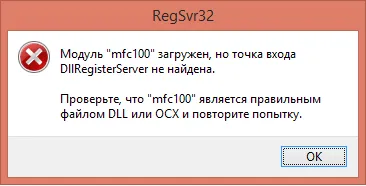
próbálja nyomja ugyanazt a billentyűkombinációt, és illessze be a következő:
% WINDIR% \ SysWOW64 \ regsvr32 <имя библиотеки>
Mint például a% WINDIR% \ SysWOW64 \ regsvr32 mfc100
Ha a könyvtár helyes, a regisztrációs sikeres lesz, és akkor a következő üzenet jelenik
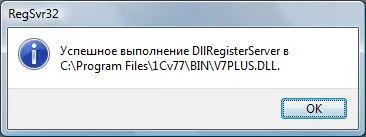
Ui Ha regisztrálni kell a könyvtár található egy másik könyvtárba (nem a rendszer), akkor meg kell adni a teljes elérési utat a könyvtárba.
Például regsvr32 C: \ Program Files \ 1Cv77 \ BIN \ V7PLUS.dll
1. Másolja a letöltött könyvtár a megfelelő rendszer könyvtárba. (Vagy system32. Vagy SysWOW64) *
* Mely könyvtár másolni a könyvtár függ bites alkalmazásokat. Ha nem tudja, melyik mappába másolni, másolni engedély J
2. Töltse le a fájlt az a bejegyzés alján. kicsomagolás. reg.bat rendszergazdaként futtatja a fájlt. válassza ki a kívánt bit, Enter, helyezze be a könyvtár nevét. másolt a rendszer könyvtár. Mindent meg kell menni is, és látni fogja ezt az üzenetet.
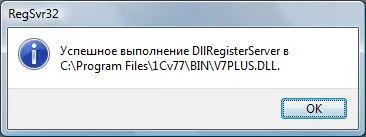
Ha azonban egy üzenet jelenik meg
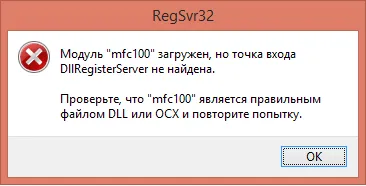
Majd válasszon egy másik kicsit, majd próbálkozzon újra regisztrálnia. Mindent meg kell menni is.
Ui Ha regisztrálni kell a könyvtár található egy másik könyvtárba (nem a rendszer), a könyvtár nevét meg kell adni a teljes elérési utat a könyvtárba.
Pl a C: \ Program Files \ 1Cv77 \ BIN \ V7PLUS.dll